تحميل برنامج تشغيل Canon MF4730
تتطلب الطابعة الجديدة ، مثل أي جهاز آخر ، تشغيل برامج التشغيل. يمكن أن يكون البحث عن أحدث الإصدارات وتنزيلها بعدة طرق ، وبالنسبة إلى كل منهم ، لا يلزم سوى الوصول إلى الشبكة.
محتوى
تثبيت برنامج التشغيل لـ Canon MF4730
لفهم أي إصدار من التثبيت سيكون أكثر ملاءمة ، يمكنك فقط فحص كل منها ، وهو ما سنفعله بعد ذلك.
الطريقة 1: الموقع الرسمي
المكان الأول الذي يتوفر فيه البرنامج المطلوب للطابعة هو موقع الويب الخاص بالشركة المصنعة. للحصول على برامج التشغيل من هناك ، اتبع الخطوات التالية:
- زيارة موقع كانون .
- ابحث عن عنصر "الدعم" في أعلى غطاء الموارد وحرك المؤشر فوقه. في القائمة المعروضة ، اختر "التنزيلات والمساعدة" .
- في نافذة جديدة ، ستحتاج إلى استخدام مربع البحث لإدخال اسم
Canon MF4730والنقر فوق الزر بحث . - بعد إجراء البحث ، سيتم فتح صفحة تحتوي على معلومات حول الطابعة والبرنامج الخاص بها. قم بالتمرير لأسفل إلى "برامج التشغيل" ، ثم انقر فوق الزر "تنزيل" الموجود بجوار العنصر المتاح للتنزيل.
- بعد النقر على زر التمهيد ، سيتم فتح نافذة مع التطبيق من الشركة المصنعة. بعد قراءته ، انقر فوق "قبول وتنزيل" .
- بمجرد تنزيل الملف ، ابدأ تشغيله وفي النافذة التي تظهر ، انقر فوق "التالي" .
- يجب عليك قبول شروط اتفاقية الترخيص بالنقر فوق الزر "نعم" . قبل هذا ، ليس من غير الضروري قراءة الشروط المقبولة.
- سيكون عليك الانتظار حتى اكتمال التثبيت ، وبعد ذلك يمكنك استخدام الجهاز.
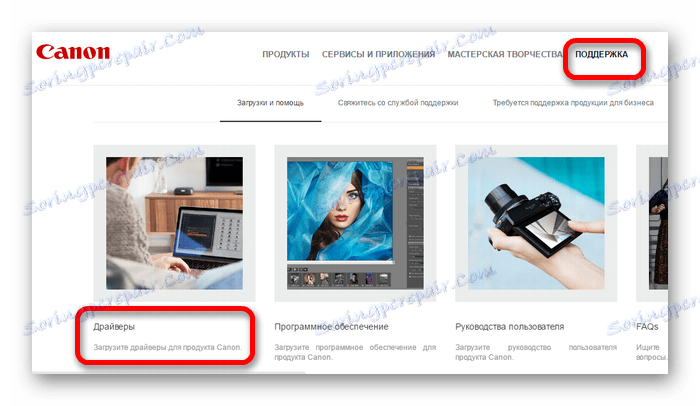
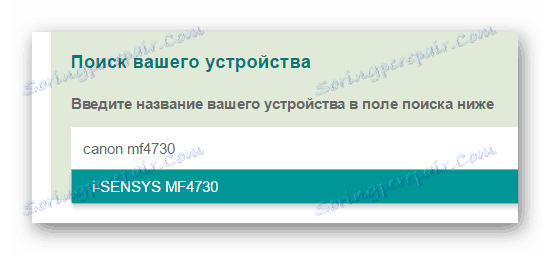
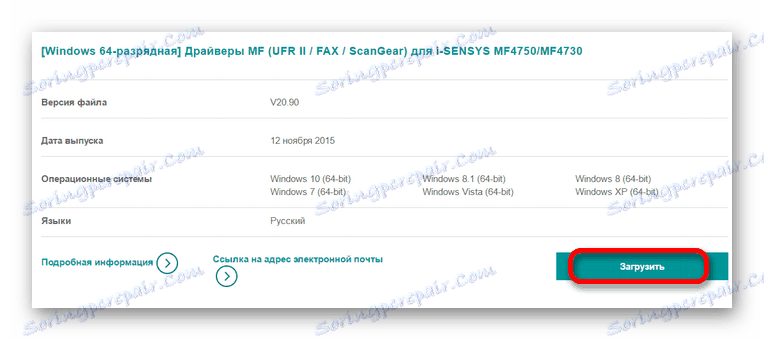
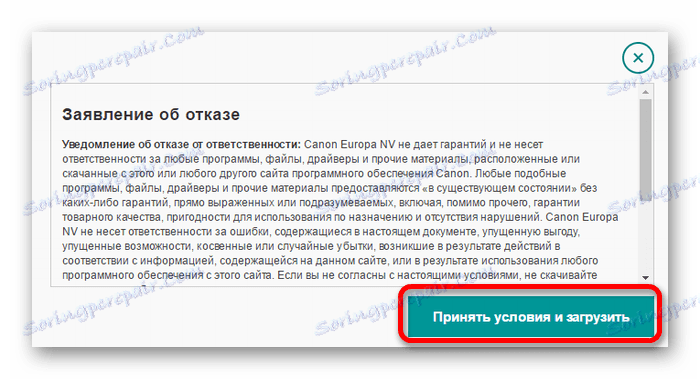
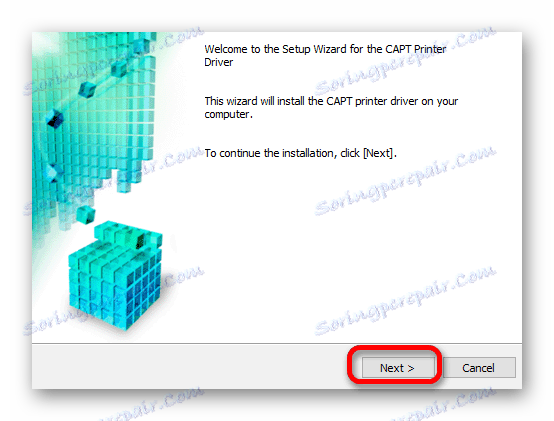
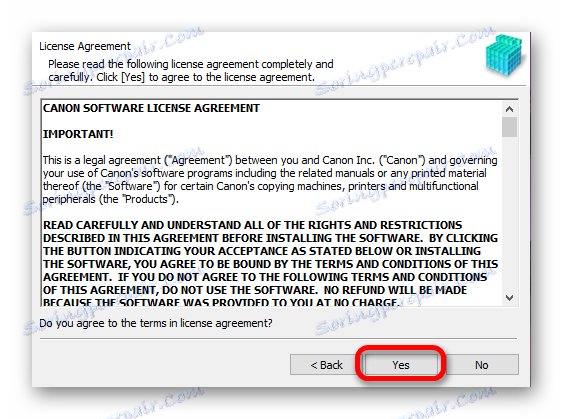
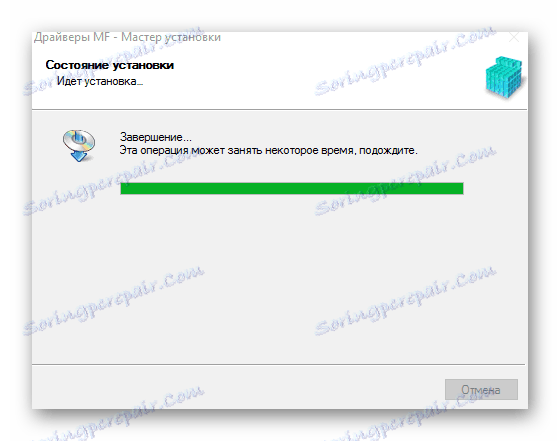
الطريقة 2: برنامج خاص
طريقة أخرى للبحث عن برامج التشغيل باستخدام برنامج تابع لجهة أخرى. مقارنة مع ما سبق ، لم يتم تصميم برامج من هذا النوع لجهاز معين ، وسوف تساعد في تثبيت البرامج اللازمة لمعظم المعدات الموجودة المتصلة بجهاز الكمبيوتر.
اقرأ المزيد: برنامج لتثبيت برامج التشغيل

في هذه المقالة ، هناك مجموعة واسعة من البرامج المصممة لتثبيت البرامج. واحد منهم - دريفيرماكس ، ينبغي النظر بشكل منفصل. ميزة هذا البرنامج هي بساطتها في التصميم والاستخدام ، لذلك حتى المبتدئين يمكنهم التعامل معها. بشكل منفصل ، يجب أن تبرز إمكانية إنشاء نقاط الاسترداد. هذا ضروري بشكل خاص في حالة حدوث مشكلات بعد تثبيت برامج تشغيل جديدة.
الدرس: كيفية استخدام DriverMax
الطريقة الثالثة: معرف الجهاز
طريقة غير معروفة لتثبيت برامج التشغيل ، والتي لا تتطلب تنزيل برامج إضافية. لاستخدامه ، سيحتاج المستخدم إلى معرفة معرف الجهاز باستخدام إدارة الأجهزة . بعد تلقي المعلومات ، قم بنسخها وإدخالها على أحد الموارد الخاصة التي تبحث عن السائق بهذه الطريقة. هذه الطريقة مفيدة لأولئك الذين لا يستطيعون العثور على البرنامج المناسب على الموقع الرسمي. بالنسبة إلى Canon MF4730 ، تحتاج إلى استخدام القيم التالية:
USBVID_04A9&PID_26B0

اقرأ المزيد: العثور على برامج التشغيل باستخدام معرف الجهاز
طريقة 4 من مميزات النظام
إذا لم تكن لديك أية فرصة أو رغبة في استخدام الطرق المذكورة أعلاه لسبب ما ، يمكنك اللجوء إلى أدوات النظام. هذا الخيار لا يحظى بشعبية خاصة بسبب قلة الراحة والكفاءة.
- افتح أولاً "لوحة التحكم" . وهو موجود في قائمة ابدأ .
- ابحث عن العنصر "تصفح الأجهزة والطابعات" الموجود في قسم "الأجهزة والصوت" .
- يمكن إضافة طابعة جديدة بعد النقر على الزر الموجود في القائمة العلوية ، والمسمى "إضافة طابعة" .
- أولاً ، سيبدأ الفحص في الكشف عن الأجهزة المتصلة. إذا تم العثور على الطابعة ، انقر على أيقونة وانقر على "تثبيت" . في موقف مختلف ، انقر فوق الزر "الطابعة المطلوبة ليست في القائمة" .
- يتم تنفيذ عملية التثبيت اللاحقة يدويًا. في النافذة الأولى ، انقر على السطر السفلي "إضافة طابعة محلية" وانقر على "التالي" .
- ابحث عن منفذ الاتصال المناسب. إذا كنت ترغب في ذلك ، فاترك القيمة المحددة تلقائيًا.
- ثم ابحث عن الطابعة التي تحتاجها. أولاً ، يتم تحديد اسم الشركة المصنعة للجهاز ، ثم الطراز المطلوب.
- في نافذة جديدة ، اكتب اسمًا للجهاز أو اترك البيانات دون تغيير.
- النقطة الأخيرة هي إعداد الوصول العام. اعتمادًا على كيفية استخدامك للمعدات ، قرر ما إذا كنت ترغب في مشاركتها. ثم انقر فوق "التالي" وانتظر حتى يكتمل التثبيت.
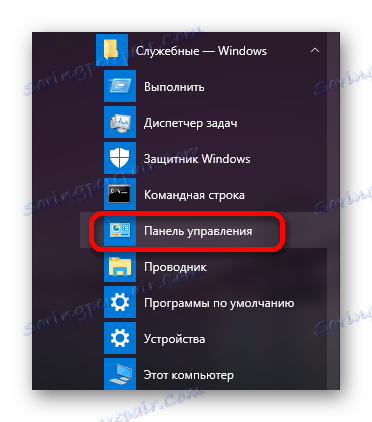
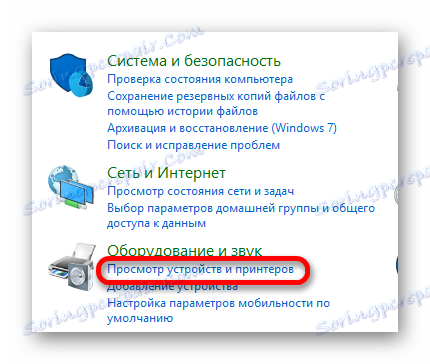
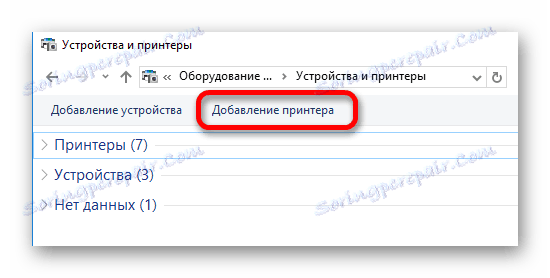
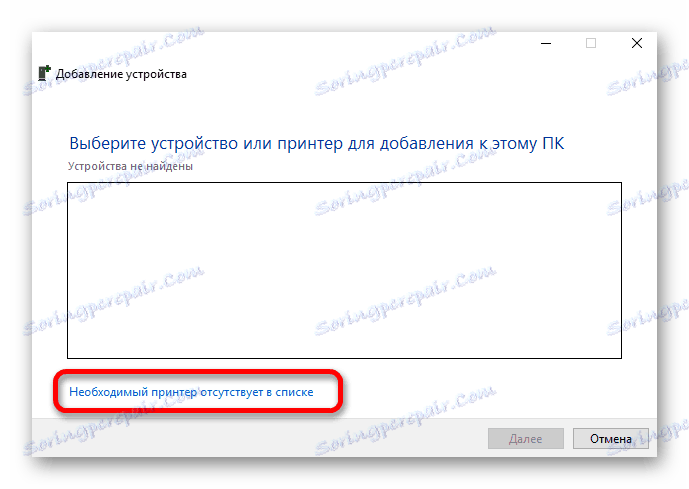
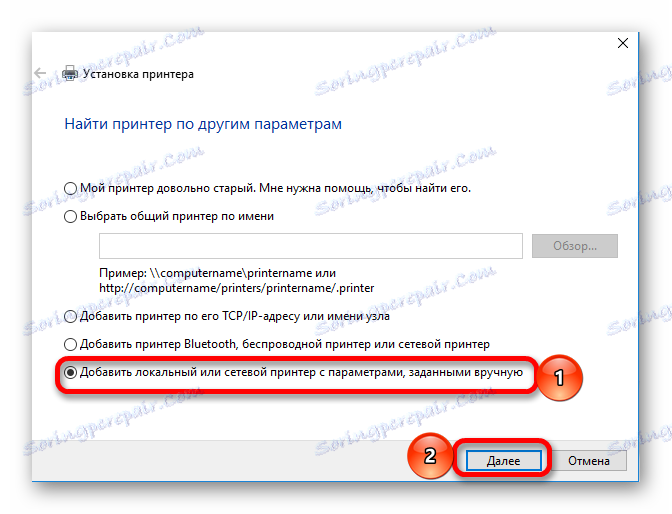
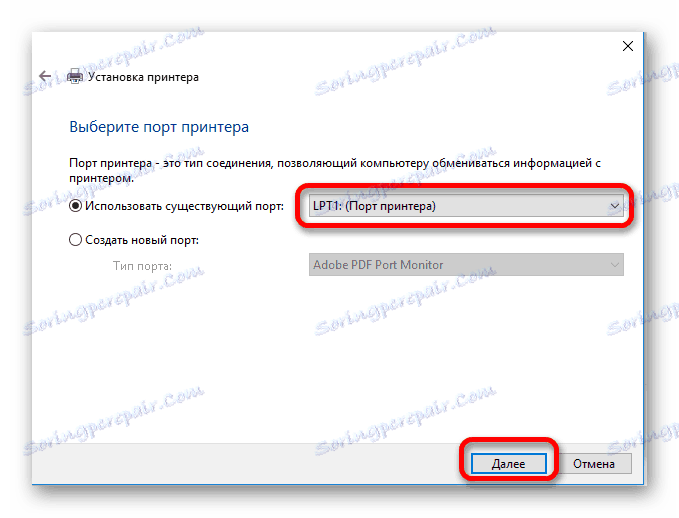
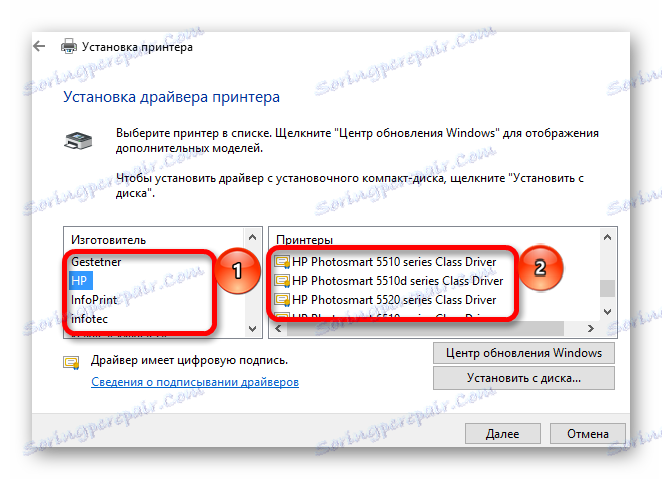
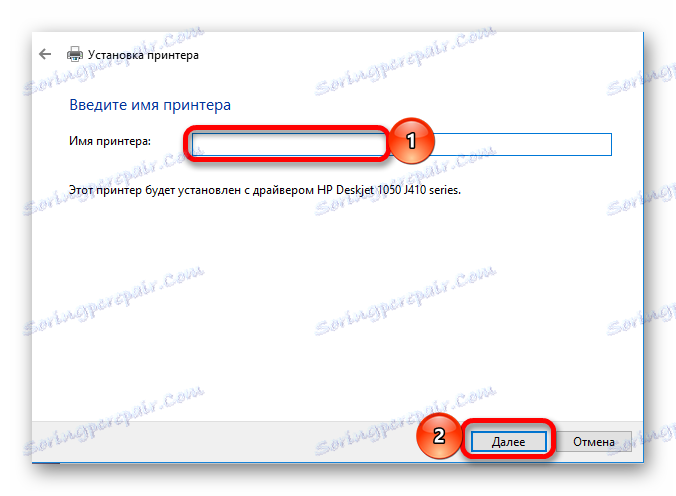
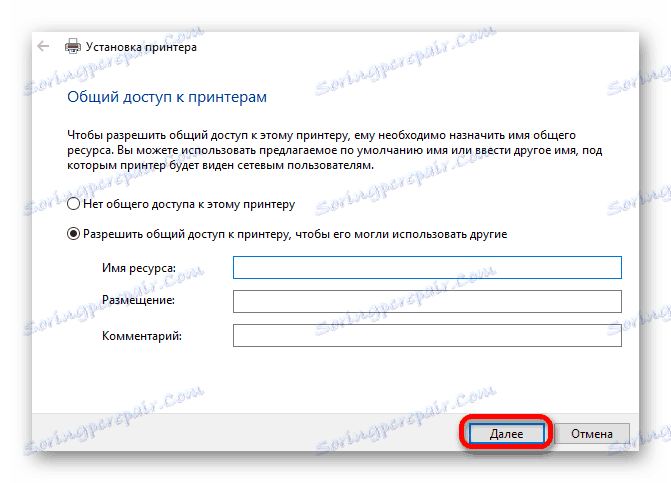
كما رأينا ، هناك العديد من الطرق لتحميل وتثبيت البرامج للأجهزة المختلفة. عليك أن تختار الحل الأفضل لنفسك.